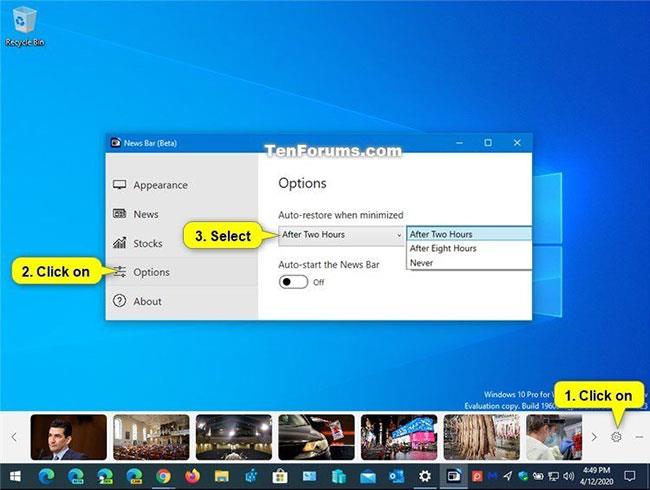Til að mæta fréttalestriþörfum notenda mun Microsoft kynna nýtt forrit sem sýnir fréttastrauma beint á skjáborðið. News Bar á Windows 10 stýrir helstu fréttum á svæðinu, og ef þú vilt, þá inniheldur það einnig sérhannaðar hlutabréfaupplýsingar.
Þú getur valið að láta fréttastikuna endurheimta sjálfkrafa eftir 2 klukkustundir, eftir 8 klukkustundir, eða aldrei, þegar þú lágmarkar fréttastikuna í táknmynd á verkstikunni.

Þú getur valið að láta fréttastikuna endurheimta sjálfkrafa eftir 2 klukkustundir, eftir 8 klukkustundir eða aldrei þegar hann er í lágmarki
News Bar er sem stendur í beta, prófaðu það og sendu athugasemdir til að hjálpa Microsoft að vita hvernig á að gera þetta forrit betra.
Þessi handbók mun sýna þér hvernig á að virkja eða slökkva á sjálfvirkri endurheimt fréttastikunnar, þegar það er lágmarkað í verkstikutáknið í Windows 10 .
Athugið : Þú þarft að setja upp News Bar appið frá Microsoft Store og opna það. Hægt er að setja upp fréttastikuna á Windows 10 build 17134 eða nýrri tölvum.
Svona á að virkja/slökkva á sjálfvirkri endurheimt fréttastikunnar þegar hún er í lágmarki í Windows 10:
1. Á meðan News Bar appið er opið, smelltu á Stillingar hnappinn (gírstákn) á News Bar.
2. Smelltu á Valkostir vinstra megin.
3. Veldu Eftir tvo tíma (sjálfgefið), Eftir átta klukkustundir eða Aldrei (slökkt) í fellivalmyndinni Sjálfvirk endurheimta þegar lágmarkað er , allt eftir því hvað þú vilt.
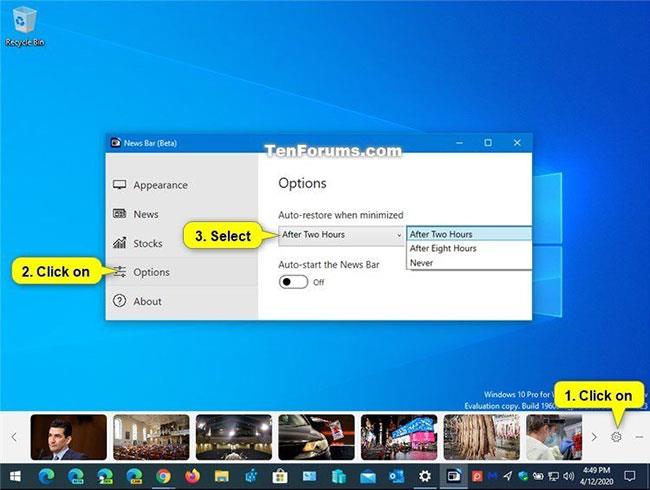
Veldu Eftir tvo tíma (sjálfgefið), Eftir átta klukkustundir eða Aldrei (slökkt) í fellivalmyndinni Sjálfvirk endurheimt þegar lágmarkað er
4. Nú geturðu lokað News Bar stillingum ef þú vilt.
Vona að þér gangi vel.